Thay đổi hình nền máy tính Win 11 giúp bạn có thể chuyển hình nền mặc định của máy tính Win 11 sang các hình nền khác nhau như hình ảnh bạn chụp chung gia đình, hình ảnh phong cảnh địa điểm du lịch, hoặc người yêu của bạn. Nếu bạn không phải là fan của hình nền mặc định máy tính Win 11 thì hướng dẫn dưới đây sẽ giúp bạn các thay đổi hình nền máy tính Win 11 sang hình nền khác.
3 cách thay đổi hình nền máy tính Win 11 nhanh chóng, dễ dàng
Để thay đổi hình nền máy tính Win 11 nhanh chóng dễ dàng chúng tôi sẽ giới thiệu đến bạn 3 cách như sau:
Cách 1. Thay đổi hình nền máy tính Win 11 bằng Personalize
Để thay đổi hình nền máy tính Win 11 bằng Personalize bạn thực hiện các bước như sau:
Bước 1. Bạn vào trong Personalize bằng cách nhấn phải chuột ra vùng trống trên Desktop và chọn vào Personalize

Bước 2. Bảng Personalization hiện lên bạn chọn vào mục Background
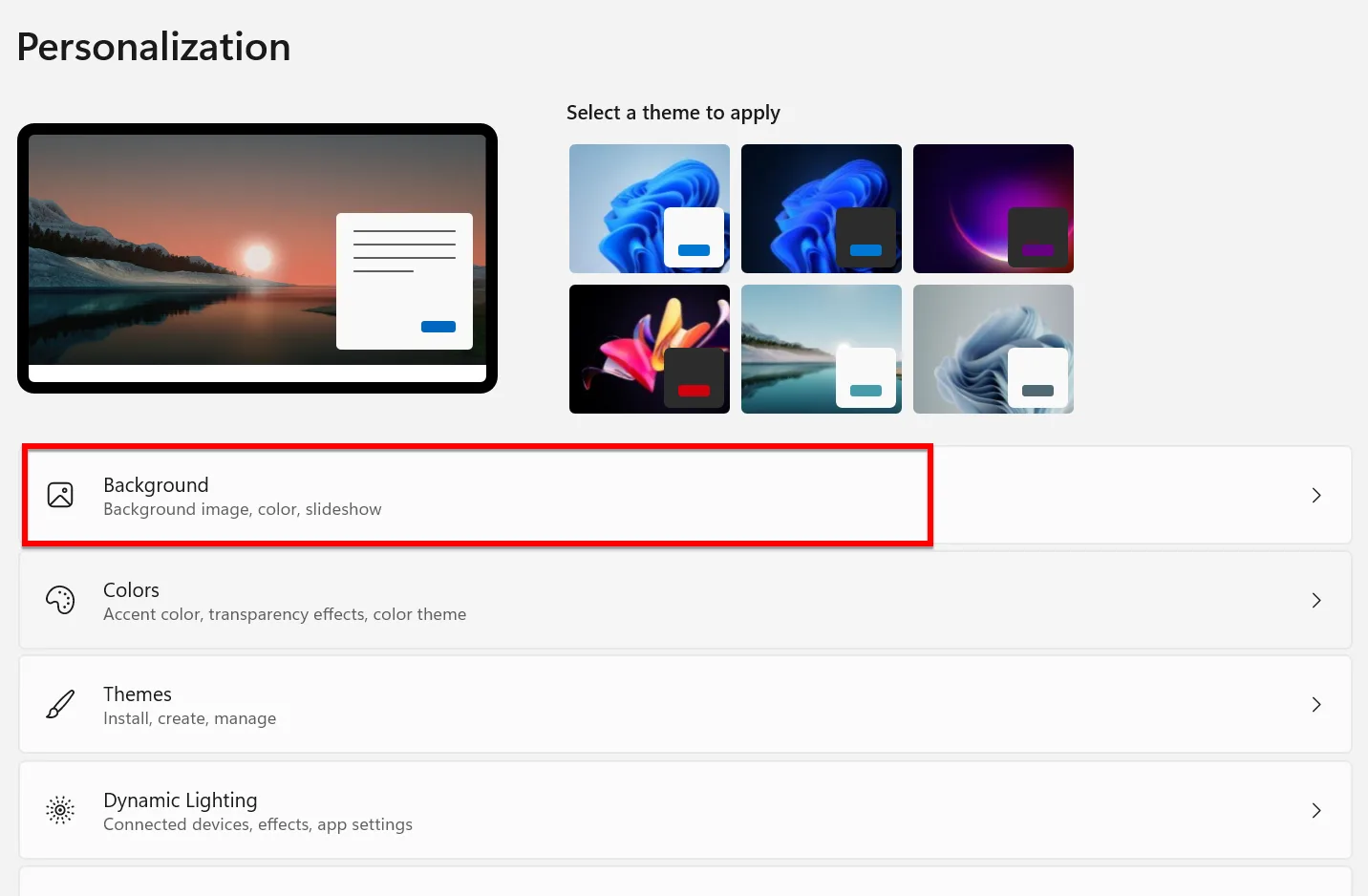
Bước 3. Bạn nhấn chọn Browse Photos để chọn ảnh bất kỳ làm hình nền máy tính Win 11
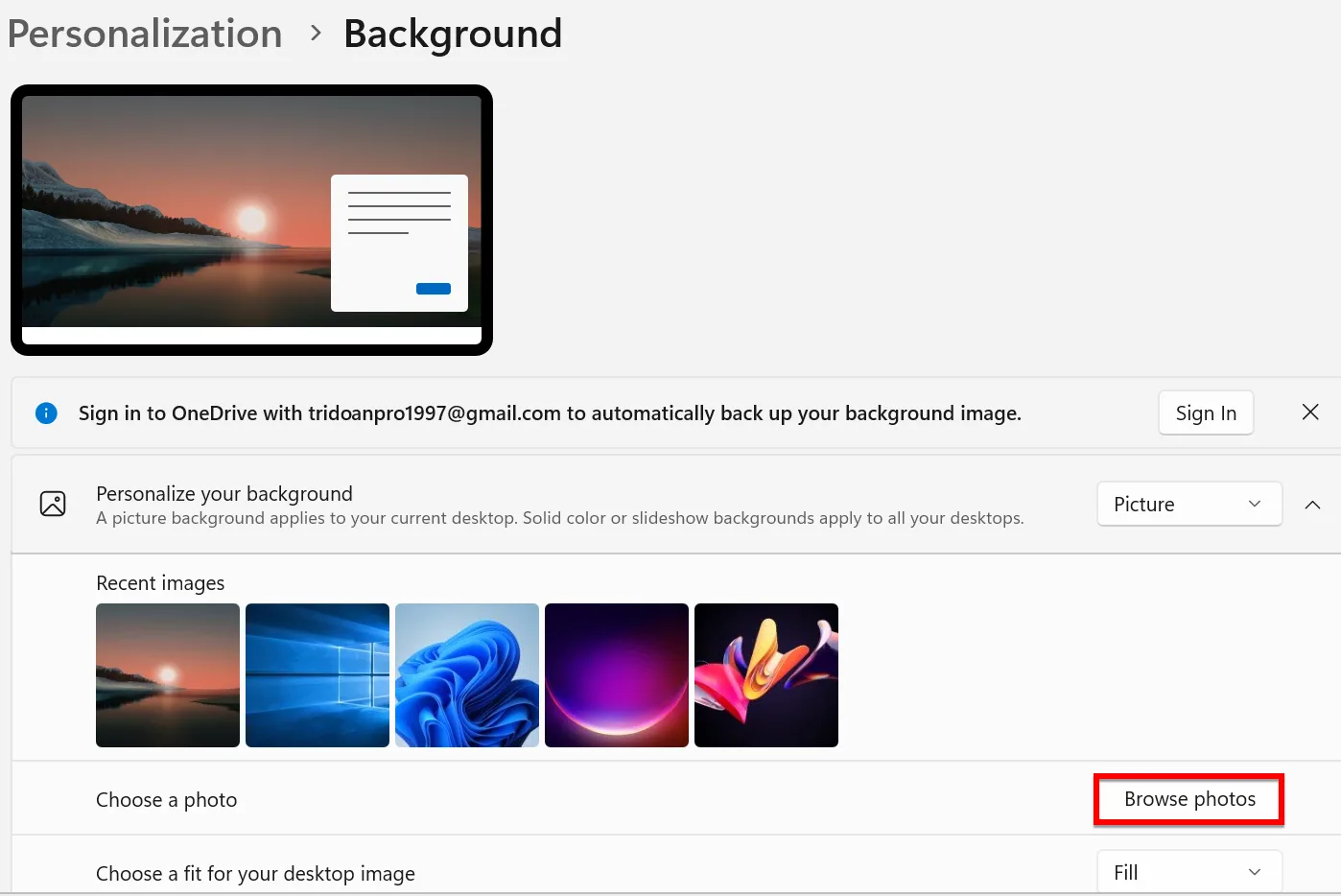
Cách 2. Thay đổi hình nền máy tính Win 11 bằng cách nhấn phải chuột lên ảnh
Bạn cũng có thể thay đổi hình nền máy tính Win 11 bằng cách nhấn phải chuột lên ảnh và chọn vào Set Desktop Background
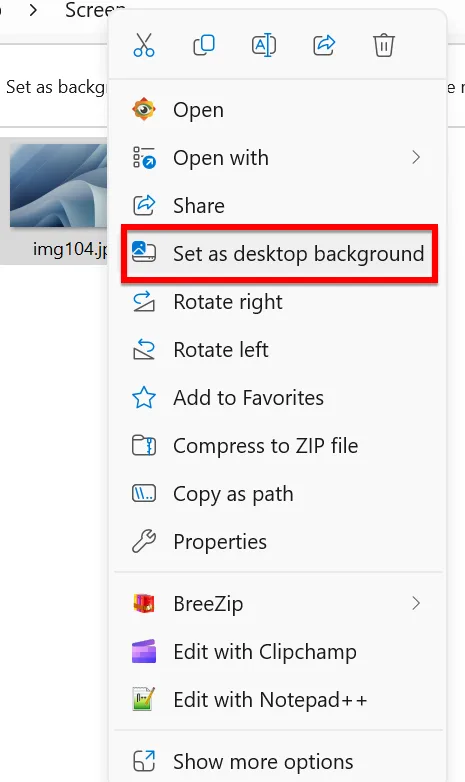
Cách 3. Thay đổi hình nền máy tính Win 11 bằng Firefox
Bạn cũng có thể thay đổi hình nền máy tính Win 11 bằng trình duyệt Firefox theo các bước như sau
Bước 1. Bạn truy cập vào trình duyệt Firefox và truy cập vào trang https://google.com để tìm hình ảnh bất kỳ hoặc bạn đang lướt website nào đó như https://facebook.com thấy hình ảnh đẹp mong muốn lấy hình ảnh đó làm hình nền máy tính Win 11
Bước 2. Bạn nhấn phải chuột lên hình ảnh và chọn vào tùy chọn Set image as Desktop Background
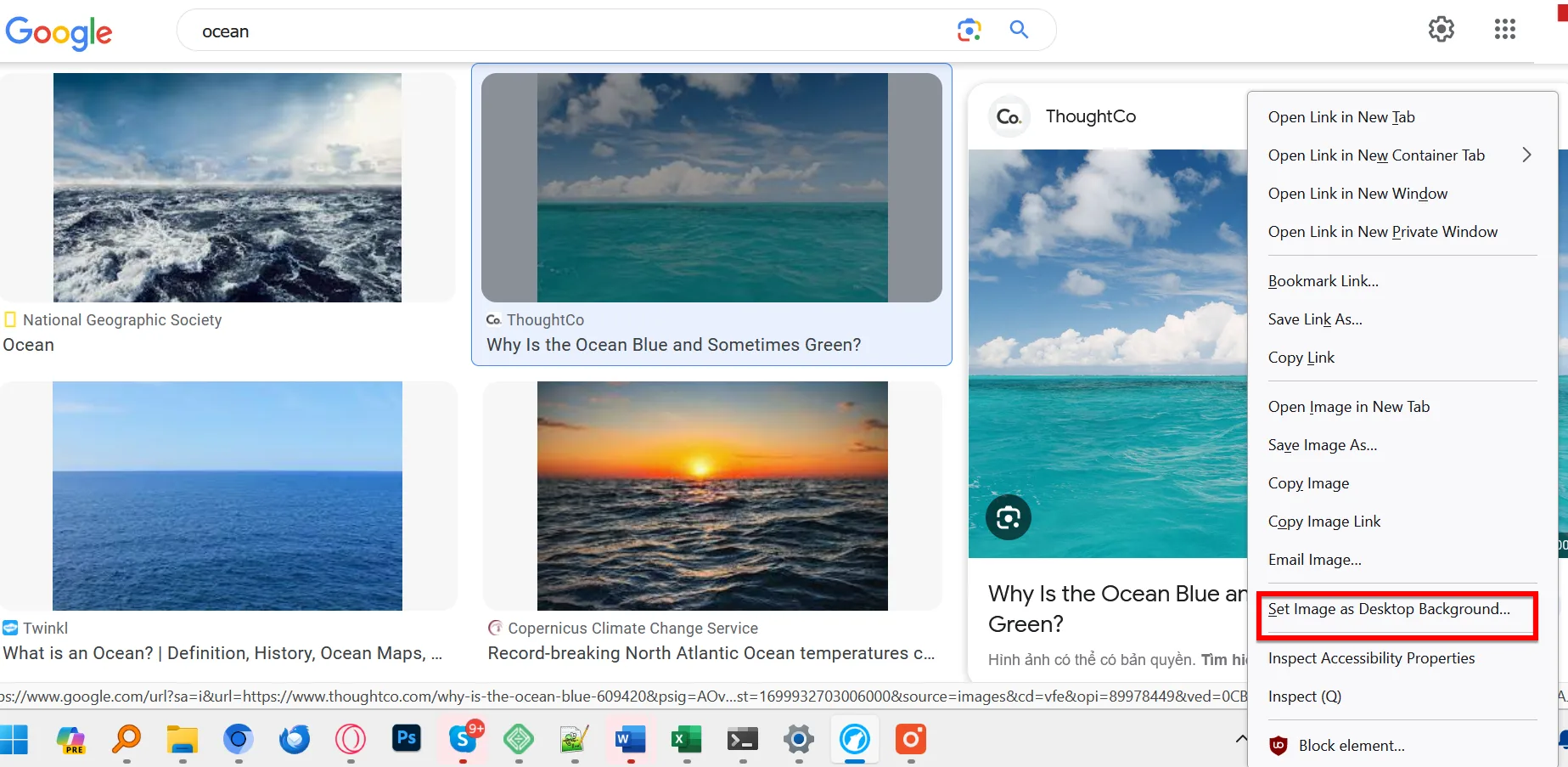
Hình nền mặc định máy tính Win 11 được lưu ở đâu ?
Vị trí các hình nền mặc định máy tính Win 11 được lưu ở vị trí C:\Windows\Web\ . Bạn có thể vào vị trí này để có thể thay đỏi hình nền máy tính Win 11 sang hình ảnh mặc định khác
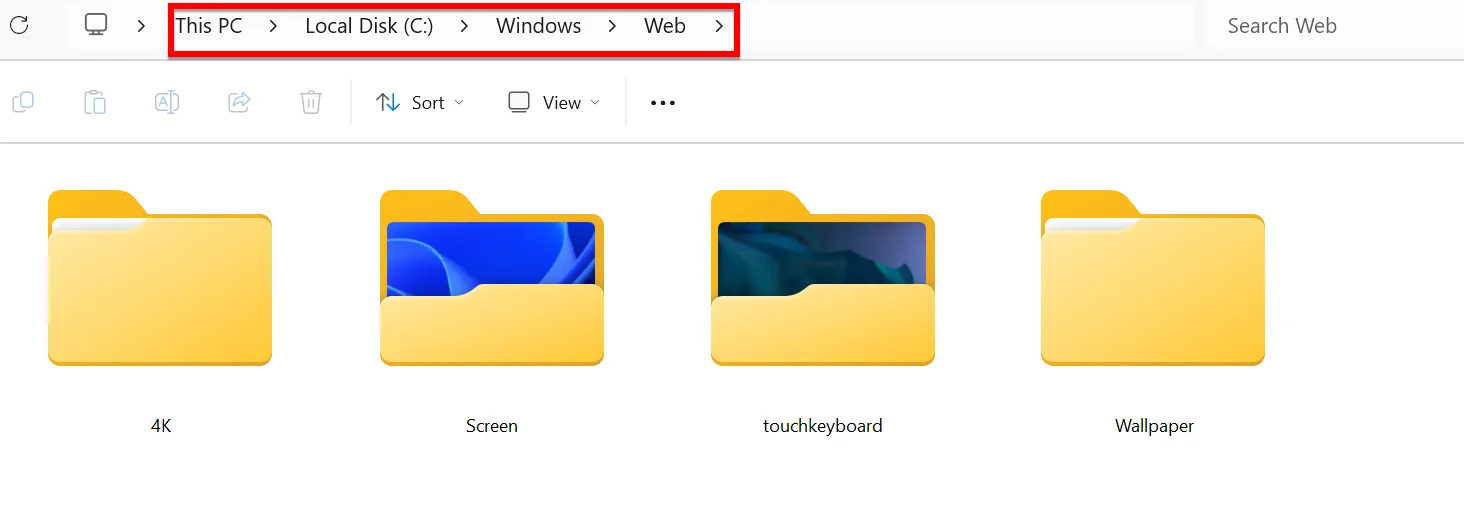
Kết luận: 3 cách thay đổi hình nền máy tính Win 11 nhanh chóng, dễ dàng
Để thay đổi hình nền máy tính Win 11 rất dễ dàng đúng không các bạn. Các bạn hãy thực hiện các bước trên để thay đổi hình nền máy tính của mình, giúp màn hình Desktop được đẹp hơn nhé. Hãy theo dõi các bài viết liên quan đến Win 11 của chúng tôi tại https://itqavn.net/category/windows-11/















